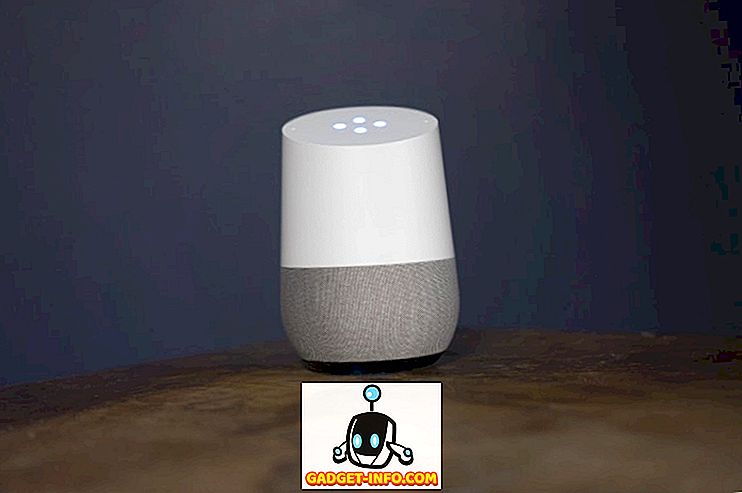Se você trabalha muito com fórmulas no Excel, sabe que o valor de uma única célula pode ser usado em uma fórmula em várias células diferentes. Na verdade, células em uma planilha diferente podem fazer referência a esse valor também. Isso significa que essas células são dependentes da outra célula.
Dependentes de rastreamento no Excel
Se você alterar o valor dessa única célula, ela alterará o valor de qualquer outra célula que faça referência a essa célula em uma fórmula. Vamos dar um exemplo para ver o que quero dizer. Aqui temos uma planilha muito simples, na qual temos três números e depois calculamos a soma e a média desses números.

Então, digamos que você queria conhecer as células dependentes da célula C3, que tem um valor de 10. Quais células terão seus valores alterados se mudarmos o valor de 10 para outra coisa? Obviamente, mudará a soma e a média.
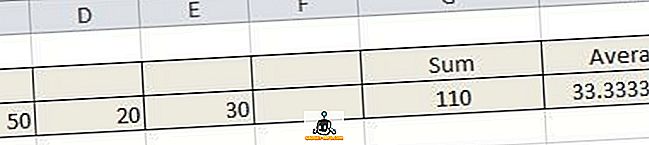
No Excel, você pode ver isso visualmente rastreando dependentes. Você pode fazer isso indo até a guia Fórmulas, clicando na célula que deseja rastrear e, em seguida, clicando no botão Dependentes de rastreamento .
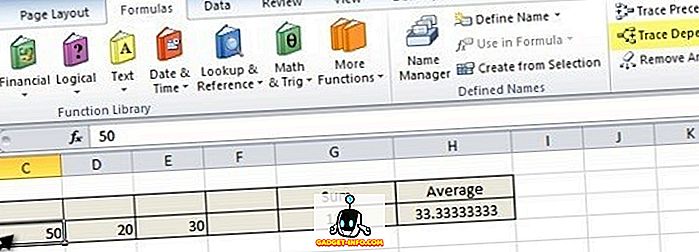
Quando você fizer isso, você verá imediatamente as setas azuis desenhadas a partir dessa célula para as células dependentes, como mostrado abaixo:
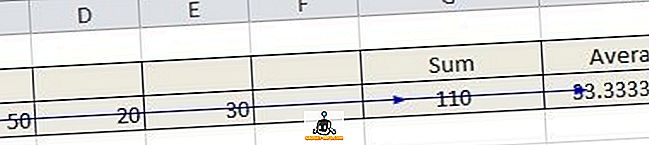
Você pode remover as setas simplesmente clicando na célula e clicando no botão Remover setas . Mas digamos que você tenha outra fórmula na Planilha2 que esteja usando o valor de C1. Você pode rastrear dependentes em outra folha? Certamente você pode! Veja como ficaria:
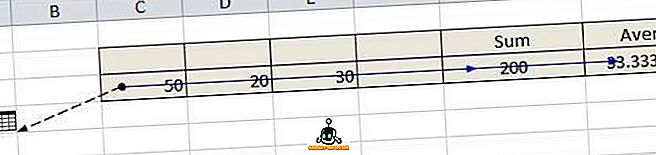
Como você pode ver, há uma linha preta pontilhada que aponta para o que parece um ícone para uma folha. Isso significa que há uma célula dependente em outra planilha. Se você clicar duas vezes na linha preta pontilhada, será exibida uma caixa de diálogo Ir para onde você pode ir para essa célula específica nessa folha.
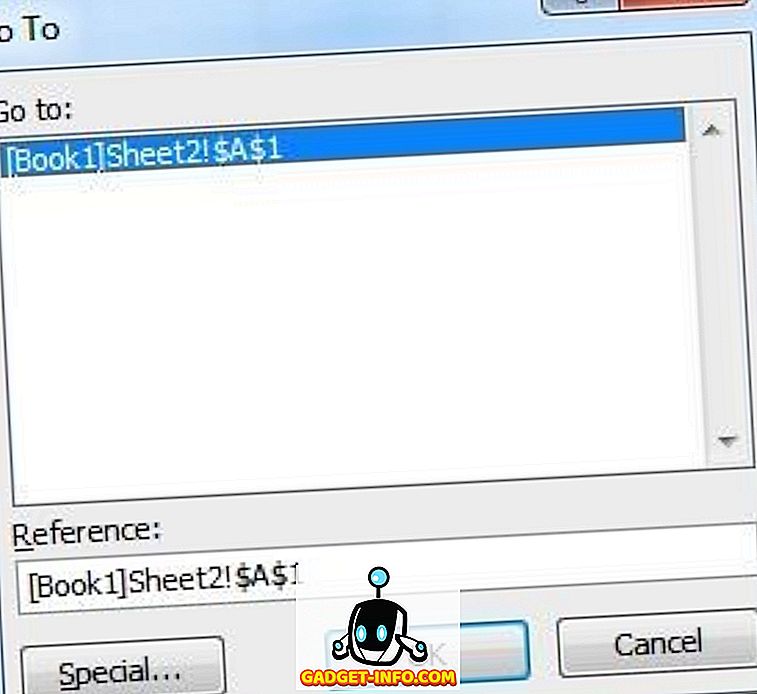
Então, é basicamente isso para dependentes. É meio difícil não falar sobre precedentes ao falar sobre dependentes, porque eles são muito parecidos. Assim como queríamos ver quais células são afetadas pelo valor de C3 no exemplo acima, também podemos querer ver quais células afetam o valor de G3 ou H3.
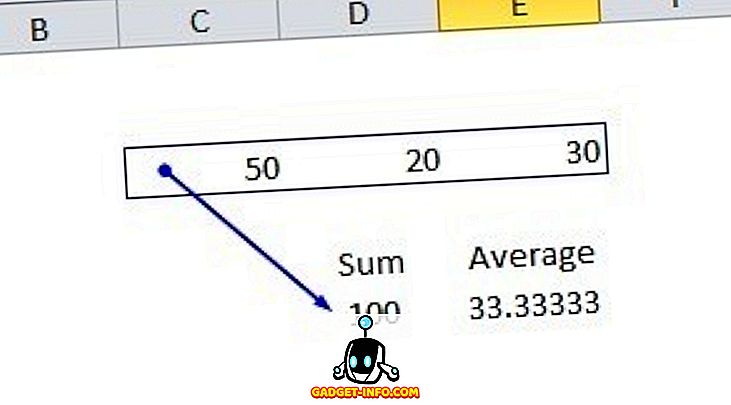
Como você pode ver, as células C3, D3 e E3 afetam o valor da célula soma. Essas três células são destacadas em uma caixa azul com uma seta apontando para a célula soma. É bem direto, mas se você tem algumas fórmulas realmente complicadas que também usam funções complicadas, pode haver muitas flechas por todo lado. Se você tiver alguma dúvida, sinta-se à vontade para postar um comentário e tentarei ajudar. Apreciar!